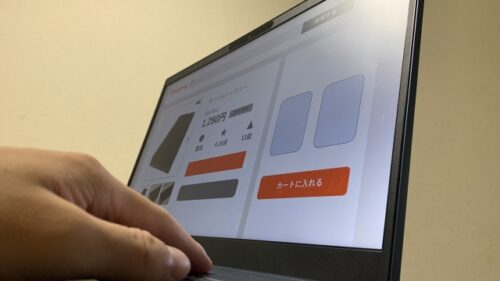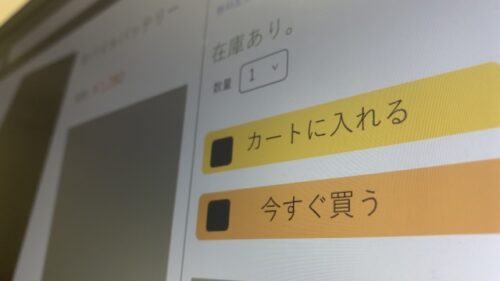Amazonセラーアプリは、出品管理や注文対応などをスマホから手軽に行える便利なツールです。しかし、いざ使おうとしたときにアプリが開かない、ログインできないなどの不具合が起きると、業務に大きな支障をきたします。この記事では、Amazonセラーアプリが開かないときの原因と、その具体的な解決法をわかりやすく解説します。
アプリが開かない原因とは?
Amazonセラーアプリが起動しないときには、さまざまな原因が考えられます。中にはごく簡単な操作ミスや設定変更で解消できるものもあれば、システム側の問題で一時的にアクセスできないケースもあります。このセクションでは、初心者の方でも理解しやすいように、アプリが開かなくなる主な原因をカテゴリ別に詳しく解説します。
Amazonセラーアプリの一般的な不具合
- アプリのバージョンが古い:古いバージョンのまま使用していると、Amazon側の仕様変更に追いつかずエラーが発生する場合があります。
- アプリのデータが破損している:インストール時やアップデート中にデータが破損すると、起動自体ができなくなる可能性があります。
- 通信エラーや一時的なサーバー障害:インターネット接続が不安定、またはAmazonのサーバーに障害が発生している場合、アプリが応答しなくなります。
iPhoneでのアプリ起動トラブル
- iOSのバージョンが古い:Amazonセラーアプリは最新のiOSに最適化されているため、古いOSでは不具合が生じやすくなります。
- 機内モードやモバイル通信の制限:設定がオフになっていたり、通信制限モードに入っているとアプリは正常に起動しません。
- 設定→Amazonアプリ→通信の許可がオフになっている:アプリに通信許可が与えられていないと、データ送受信ができずエラーになります。
セラーアカウントの設定ミスの可能性
- アカウント情報が誤っている:ログインIDやパスワードの入力ミス、アカウントの変更などが原因でログインできないケースがあります。
- 二段階認証の認証エラー:セキュリティコードの入力ミスや、認証アプリとの同期エラーが発生している場合、アプリがログインを拒否する可能性があります。
- セラーセントラルでアカウントが一時停止されている:Amazon側の判断でアカウントが停止されている場合、アプリ経由でもアクセスは制限されます。
まず試したいトラブル解決ステップ
ここでは、Amazonセラーアプリに不具合が起きた際に試すべき基本的な対処法を、より詳しく段階を追ってご紹介します。初心者の方でも実践しやすいよう、手順を丁寧に解説し、それぞれの方法がどのような問題に対応しているのかも補足しています。
アプリの再インストール手順
アプリに不具合がある場合、まず最も効果的な方法として「再インストール」があります。以下の手順で、古いデータを削除し、最新状態のアプリをインストールし直すことができます。
- ホーム画面でアプリアイコンを長押し
- 「Appを削除」→「Appを削除」を選択して完全に削除
- App Storeを開いて検索バーに「Amazon Seller」と入力
- 正しいアプリを選び、「入手」をタップして再インストール
- インストール後はログイン後に通知や出品設定が正しく動作するか確認しましょう。
ブラウザでのアクセス方法
アプリが開かない場合でも、出品や在庫確認などの基本操作はブラウザ経由で代用できます。操作手順は以下のとおりです。
- SafariやChromeなどのブラウザを起動
- 「https://sellercentral.amazon.co.jp」にアクセス
- ログイン情報を入力してAmazonセラーセントラルにログイン
- 商品の出品・在庫管理・注文確認など、PCと同等の機能が利用可能
また、PCでの利用が難しい場合でも、スマホブラウザを使えば一部機能の操作が行えるため、緊急時の回避策として覚えておくと便利です。
パスワード確認と再設定の方法
ログインできない主な原因の一つに、パスワードの入力ミスや忘却があります。以下の手順で安全に再設定できます。
- ログイン画面で「パスワードを忘れた場合」または「Forgot your password?」を選択
- 登録済みのメールアドレスを正確に入力
- メールで届く指示に従い、認証コードの入力や新パスワードの設定を行う
- 再設定完了後、新しいパスワードで再度ログインを試みてください
セキュリティ強化のため、過去に使用したパスワードと異なるものを設定することをおすすめします。
具体的な解決策の手順
次は、より詳細かつ実践的な解決策をステップごとに紹介します。端末やアプリの設定を見直すことで、不具合の多くは解消されます。
アプリのキャッシュクリア方法
- iPhoneでは明確なキャッシュ削除機能はありませんが、アプリ削除→再インストールで対応可能
iPhoneの設定確認と変更
- 「設定」→「Amazon Seller」→モバイルデータ通信がONになっているか確認
- iOSの最新バージョンにアップデート
Amazonセラーセントラルへのアクセス方法
- アプリが使えない場合は、PCやスマホのブラウザから代替操作可能
- ブックマーク登録しておくと便利
よくある質問(FAQ)
ここでは、Amazonセラーアプリに関してユーザーからよく寄せられる質問とその回答をより詳しくまとめました。初めてアプリを使う方でも理解しやすいように、具体的な操作手順やチェックポイントを補足しながら紹介します。トラブルが起きたときの迅速な対応に役立ててください。
Q:アプリが開かない理由のまとめは?
A: 通信環境の不具合、アプリやOSのバージョンの不一致、アカウント情報のエラーなどが主な原因です。特に多いパターンについて、以下に具体的に整理しました:
- モバイルデータやWi-Fi接続が不安定、あるいは機内モードのままになっている
- アプリのアップデートが行われていないため、最新のAmazon仕様に対応できていない
- 二段階認証の失敗や、パスワードの誤入力などでログインがブロックされている
上記のような原因を一つずつ確認し、再インストールやブラウザからのログインなどの代替手段を試すことで、問題が解決する可能性があります。
Q:通知が届かない場合の対処法は?
A: 通知が届かないと、注文の見逃しやタイムリーな対応の遅れにより、売上や顧客対応に影響が出る恐れがあります。以下の設定を確認して、通知が正しく届くようにしましょう:
- iPhoneの「設定」→「通知」→「Amazon Seller」で通知設定がONになっているか
- 通知スタイルで「バナー」や「ロック画面に表示」などが許可されているか
- バッテリーセーバーや集中モードがONになっていないか(通知が制限される可能性があります)
上記の設定を確認・調整したうえで、一度アプリを終了して再起動することで改善される場合があります。
Q:出品ができない場合の解決法は?
A: 出品ができない場合には、操作ミスからアカウントの制限まで、幅広い原因が考えられます。以下のポイントを順番にチェックして、該当する原因を探ってみましょう:
- 商品情報に必須項目の漏れや入力ミスがある(例:価格や在庫数の未入力)
- カテゴリやブランドによって出品許可が必要な場合がある(Amazonの規約に準拠しているか確認)
- アカウントに制限がかかっている、または新規アカウントで出品上限が設定されている
- ネットワークの接続状況が悪く、出品完了のリクエストが正常に送信されていない
これらの項目を一つひとつ丁寧に見直すことで、原因の特定と解決に近づけます。解決が難しい場合は、迷わずセラーサポートへ問い合わせるのがおすすめです。
ディスカッションとサポート
トラブルに直面した際は、自分だけで悩まず、他のセラーとの情報共有やAmazonの公式サポートを活用することが大切です。このセクションでは、「非公式な情報源」と「公式な情報源」に分けて、それぞれの活用方法をご紹介します。
非公式な情報源(SNS・ユーザー間の情報共有)
- TwitterやRedditなどのSNSで他のセラーの状況を確認
- 検索機能を使って自分と同様の不具合報告があるか調べる
- セラーが発信している対応策や一時的な回避方法が参考になる場合も
- 同じ不具合が多数報告されていれば、アプリ側の問題の可能性大
公式な情報源(Amazonサポート・公式フォーラム)
- セラーセントラルにログイン→「サポートを受ける」→「アプリの問題を報告」
- チャット・電話サポートを利用して直接対応を依頼することも可能
- サポートへ連絡する際は、エラー画面のスクリーンショットや発生時刻、端末情報をあらかじめ準備しておくとスムーズ
- Amazon Seller Forums(セラーフォーラム)を活用して、トピックを作成し他ユーザーの助言を募る
- 解決済みの過去トピックも参考になるため、キーワード検索を積極的に活用
- フォーラム内でAmazonの担当者が直接回答するケースもあり、信頼性の高い情報源として利用価値が高い
これからの安定利用のために
トラブルを未然に防ぐためには、アプリのメンテナンスやアカウントの管理が欠かせません。また、Amazonの運用ルールや仕様変更にも柔軟に対応できるよう、日々のチェック体制を整えておくことも重要です。ここでは、長く快適にアプリを使い続けるための具体的なコツをご紹介します。
アプリの定期的な更新の重要性
- 常に最新版に保つことで不具合やセキュリティリスクを防止
- アップデートによって新機能が追加されたり、動作の安定性が改善されるケースも多く、見落とせないポイントです
- アプリストアで「Amazon Seller」を検索し、更新情報をこまめにチェックする習慣をつけましょう
不具合を報告する方法
- App Storeのレビュー欄や、アプリ内の「フィードバックを送信」から報告可能
- 不具合が発生した日時や、使用している端末の機種、OSのバージョンも一緒に記載すると、開発側での対応がスムーズになります
- 自分の報告が他ユーザーの助けになることもあるため、些細なことでも積極的に伝えましょう
セラーアカウントの維持管理ポイント
- 定期的なログインチェック:長期間ログインしていないと、アカウントの安全性が下がったと判断される可能性があります
- 登録情報の更新と確認:配送先や連絡先情報、支払い情報などを定期的に見直し、最新の状態に保ちましょう
- セキュリティ設定(2段階認証など)の見直し:セキュリティコード送信先の確認や、予備認証手段の追加なども有効です
- 定期的にAmazonからの公式通知やルール変更に目を通すことで、アカウント凍結などのリスクを回避できます
まとめ
Amazonセラーアプリが開かない問題は、設定や環境を確認しながら一つひとつ対処することで解決可能です。特に、アプリの再インストールやiPhone設定の見直し、アカウント情報の確認など、基本的な対応だけで改善されるケースも少なくありません。万一のときのためにブラウザからのログイン手段を確保しておくのも安心材料のひとつです。
また、日ごろからアプリを最新の状態に保ち、通知設定やセキュリティ設定を見直す習慣をつけておくことで、トラブルの予防にもつながります。問題が解決しない場合は、Amazonサポートやユーザーコミュニティを積極的に活用しましょう。アプリの安定利用とアカウントの健全な管理を意識することで、日々の業務もよりスムーズに進められるはずです。